Để chỉnh sửa hình ảnh bằng các phần mềm chỉnh sửa ảnh cài trên máy tính hay dù bạn chỉnh sửa ảnh trực tuyến thì đều cần tải ảnh xuống. Tuy nhiên trang web Control V sẽ rút ngắn thao tác, không cần tải hình ảnh xuống mà vẫn có thể chỉnh sửa hình ảnh theo ý mình. Control V sẽ sử dụng hình ảnh mà người dùng sao lưu vào clipboard trước đó để chỉnh sửa, với những công cụ chỉnh sửa cơ bản. Bài viết dưới đây sẽ hướng dẫn bạn đọc cách chỉnh sửa ảnh trên Control V.
Hướng dẫn chỉnh ảnh online trên Control V
Bước 1:
Chúng ta truy cập vào trang chủ của Control V theo link dưới đây.
https://ctrl.vi/Mở trang web muốn chỉnh sửa rồi nhấn copy để lưu ảnh vào clipboard. Sau đó tại trang chủ của Control V người dùng nhấn Ctrl + V để paste hình ảnh vào Control V.
Hiển thị giao diện chỉnh sửa ảnh với một số công cụ cơ bản.
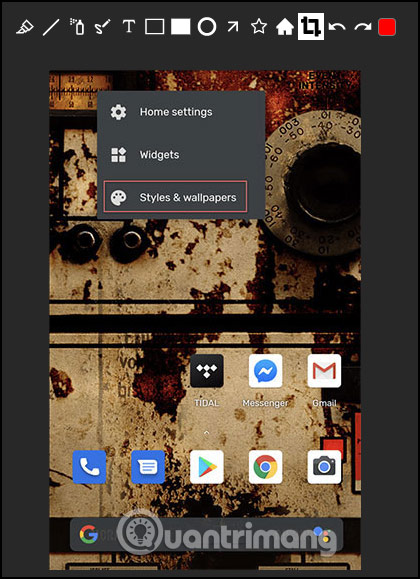
Bước 2:
Các công cụ chỉnh sửa ảnh mà Control V hỗ trợ bạn bao gồm cắt hình ảnh, vẽ các kiểu hình lên hình ảnh, viết chữ vào ảnh và 2 biểu tượng làm lại và hoàn toàn thao tác, chọn màu cho các nét vẽ.
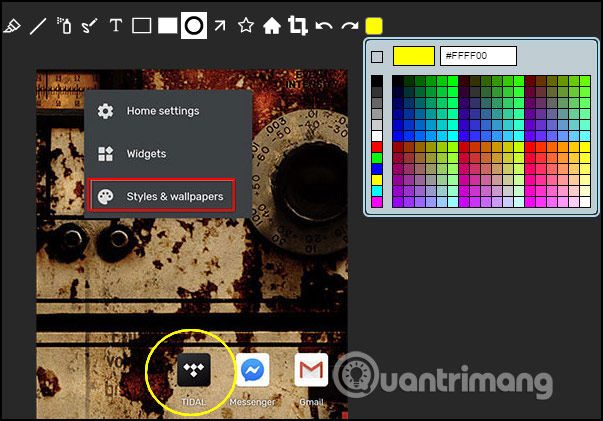
Bước 3:
Hình ảnh sau khi chỉnh sửa xong sẽ có các tùy chọn ở góc phải màn hình gồm:
- Download: Tải ảnh xuống máy tính.
- Copy: Sao chép ảnh chỉnh sửa vào clipboard.
- Print: In ảnh.
- Share: Chia sẻ ảnh.
Chỉnh sửa xong nhấn Back to home page để quay lại giao diện chính.
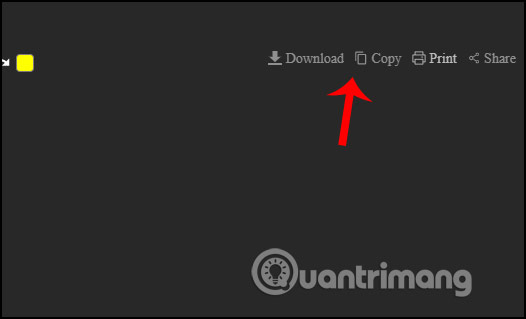
Control V cũng có phiên bản tiện ích để chúng ta chỉnh sửa ngay mà không cần truy cập vào trang web. Bạn cài tiện ích Control V trên Chrome theo link dưới đây.
Khi cần chỉnh sửa ảnh bạn chỉ cần nhấn vào biểu tượng của tiện ích ở thanh truy cập địa chỉ là được.
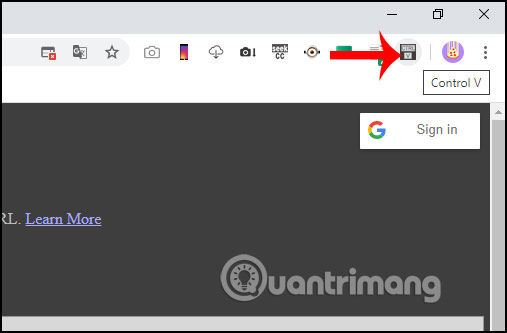
Xem thêm:
 Công nghệ
Công nghệ  AI
AI  Windows
Windows  iPhone
iPhone  Android
Android  Học IT
Học IT  Download
Download  Tiện ích
Tiện ích  Khoa học
Khoa học  Game
Game  Làng CN
Làng CN  Ứng dụng
Ứng dụng 


















 Linux
Linux  Đồng hồ thông minh
Đồng hồ thông minh  macOS
macOS  Chụp ảnh - Quay phim
Chụp ảnh - Quay phim  Thủ thuật SEO
Thủ thuật SEO  Phần cứng
Phần cứng  Kiến thức cơ bản
Kiến thức cơ bản  Lập trình
Lập trình  Dịch vụ công trực tuyến
Dịch vụ công trực tuyến  Dịch vụ nhà mạng
Dịch vụ nhà mạng  Quiz công nghệ
Quiz công nghệ  Microsoft Word 2016
Microsoft Word 2016  Microsoft Word 2013
Microsoft Word 2013  Microsoft Word 2007
Microsoft Word 2007  Microsoft Excel 2019
Microsoft Excel 2019  Microsoft Excel 2016
Microsoft Excel 2016  Microsoft PowerPoint 2019
Microsoft PowerPoint 2019  Google Sheets
Google Sheets  Học Photoshop
Học Photoshop  Lập trình Scratch
Lập trình Scratch  Bootstrap
Bootstrap  Năng suất
Năng suất  Game - Trò chơi
Game - Trò chơi  Hệ thống
Hệ thống  Thiết kế & Đồ họa
Thiết kế & Đồ họa  Internet
Internet  Bảo mật, Antivirus
Bảo mật, Antivirus  Doanh nghiệp
Doanh nghiệp  Ảnh & Video
Ảnh & Video  Giải trí & Âm nhạc
Giải trí & Âm nhạc  Mạng xã hội
Mạng xã hội  Lập trình
Lập trình  Giáo dục - Học tập
Giáo dục - Học tập  Lối sống
Lối sống  Tài chính & Mua sắm
Tài chính & Mua sắm  AI Trí tuệ nhân tạo
AI Trí tuệ nhân tạo  ChatGPT
ChatGPT  Gemini
Gemini  Điện máy
Điện máy  Tivi
Tivi  Tủ lạnh
Tủ lạnh  Điều hòa
Điều hòa  Máy giặt
Máy giặt  Cuộc sống
Cuộc sống  TOP
TOP  Kỹ năng
Kỹ năng  Món ngon mỗi ngày
Món ngon mỗi ngày  Nuôi dạy con
Nuôi dạy con  Mẹo vặt
Mẹo vặt  Phim ảnh, Truyện
Phim ảnh, Truyện  Làm đẹp
Làm đẹp  DIY - Handmade
DIY - Handmade  Du lịch
Du lịch  Quà tặng
Quà tặng  Giải trí
Giải trí  Là gì?
Là gì?  Nhà đẹp
Nhà đẹp  Giáng sinh - Noel
Giáng sinh - Noel  Hướng dẫn
Hướng dẫn  Ô tô, Xe máy
Ô tô, Xe máy  Tấn công mạng
Tấn công mạng  Chuyện công nghệ
Chuyện công nghệ  Công nghệ mới
Công nghệ mới  Trí tuệ Thiên tài
Trí tuệ Thiên tài